วิธีแปลอีเมลขาเข้าใน Microsoft Outlook

เรียนรู้วิธีแปลอีเมลขาเข้าผ่าน Microsoft Outlook อย่างง่ายดาย โดยปรับการตั้งค่าเพื่อแปลอีเมลหรือดำเนินการแปลแบบครั้งเดียว
การสตรีมเพลงของคุณไปยังอุปกรณ์ต่าง ๆ นั้นมีประโยชน์—ช่วยให้คุณเพลิดเพลินกับเสียงเพลงในพื้นที่ต่างๆ ของบ้านหรือที่ทำงานของคุณ
คุณสามารถใช้เทคโนโลยีอย่างเช่น Apple AirPlay เพื่อสตรีมเพลงของคุณระหว่างอุปกรณ์ Apple ต่างๆ ได้ เป็นต้น หากคุณต้องการเล่น Apple Music บน Chromecast คุณจะต้องลองสิ่งที่แตกต่างออกไปเล็กน้อย
ไม่ว่าคุณจะตั้งค่าอะไร ต่อไปนี้คือวิธีต่างๆ ในการเล่น Apple Music บน Chromecast คุณจะต้องมีอุปกรณ์ที่เปิดใช้งาน Chromecast และการสมัครรับข้อมูล Apple Music ที่ใช้งานอยู่ จึงจะใช้งานได้
วิธีเล่น Apple Music บน Chromecast จากอุปกรณ์ Android
วิธีหนึ่งที่ตรงไปตรงมาที่สุดในการเล่น Apple Music บน Chromecast คือการใช้โทรศัพท์หรือแท็บเล็ต Android แอพ Apple Music สำหรับ Android รองรับ Chromecast แล้ว
ในการสตรีม Apple Music ไปยัง Chromecast ผ่าน Android ให้ทำตามขั้นตอนต่อไปนี้:
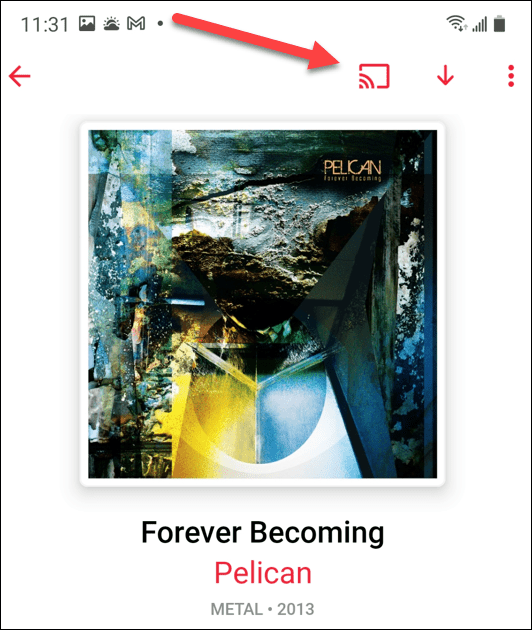
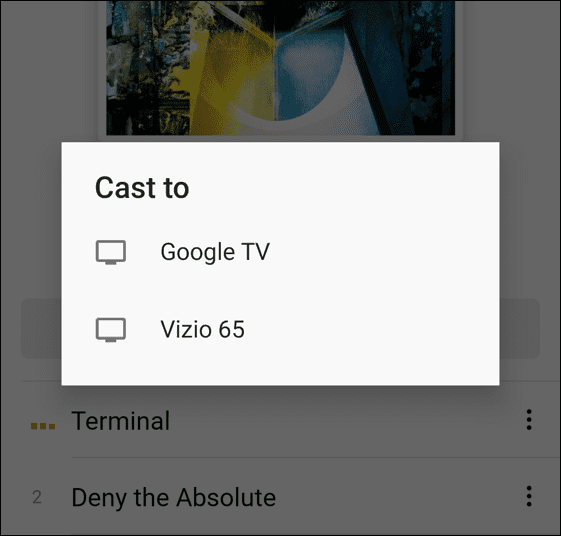
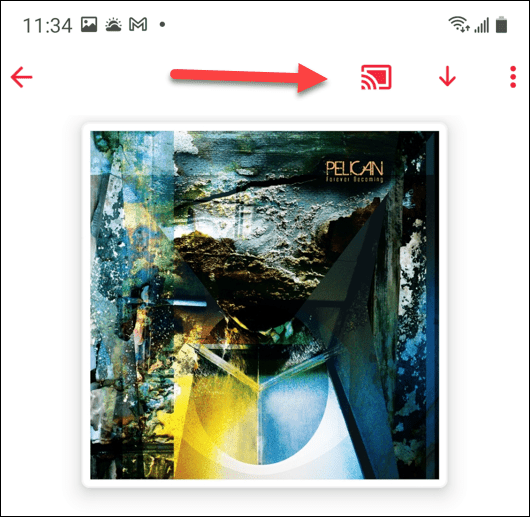
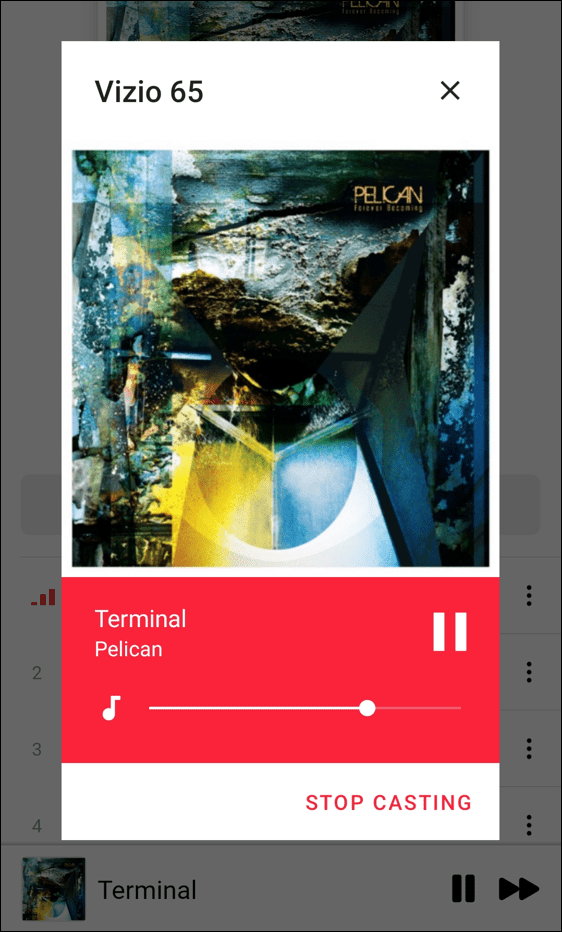
วิธีเล่น Apple Music บน Chromecast จากคอมพิวเตอร์ของคุณ
คุณสามารถเล่น Apple Music จากคอมพิวเตอร์ Mac หรือ Windows โดยใช้ Google Chrome หรือ Microsoft Edge
ในการเล่น Apple Music จากคอมพิวเตอร์ของคุณ ให้ทำตามขั้นตอนต่อไปนี้:
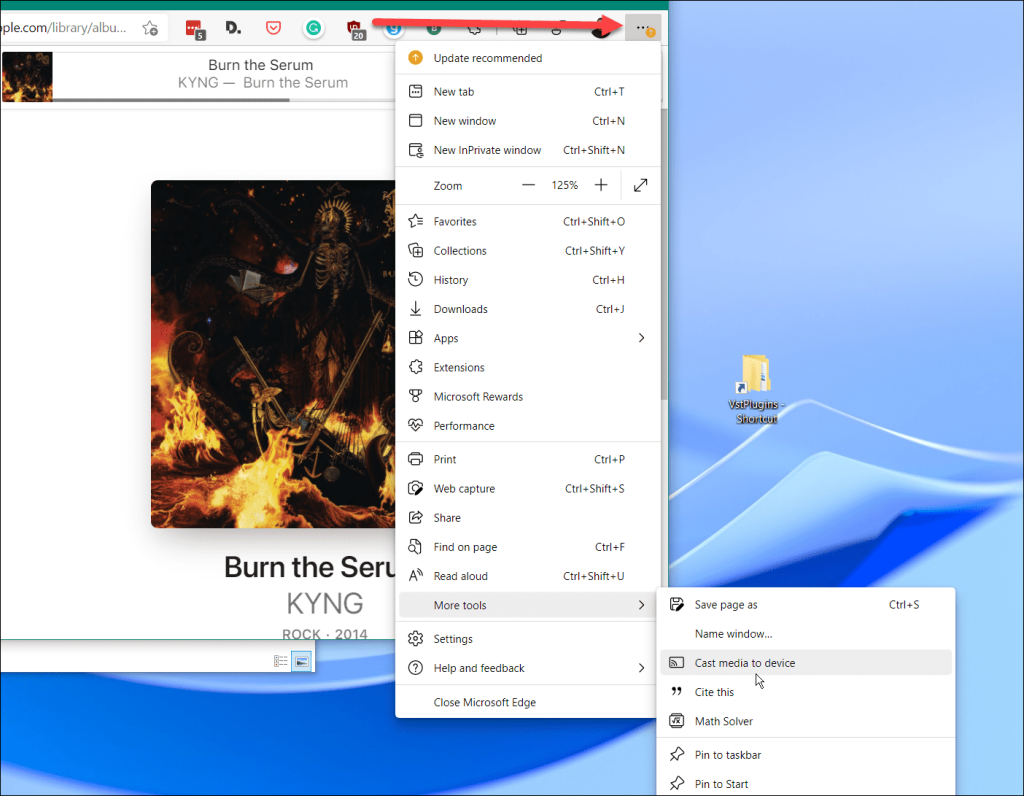
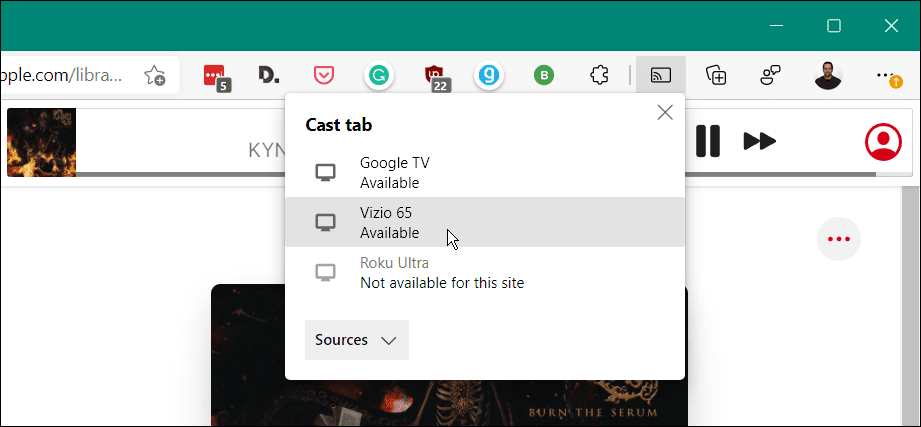
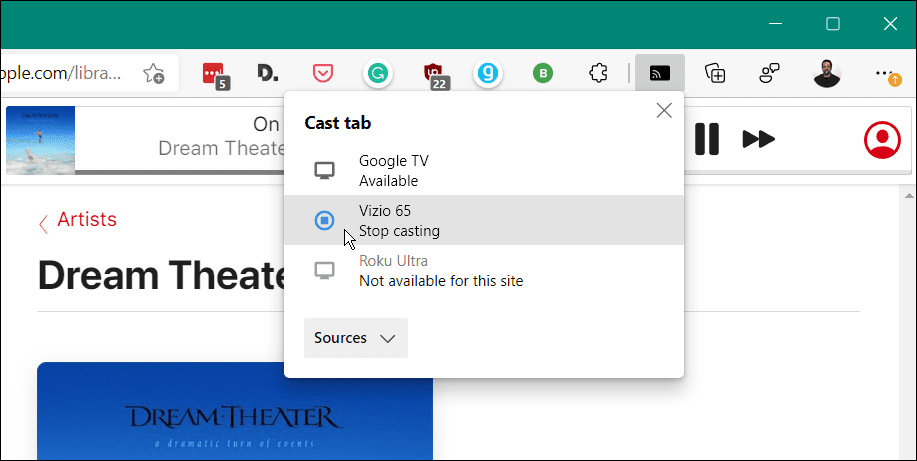
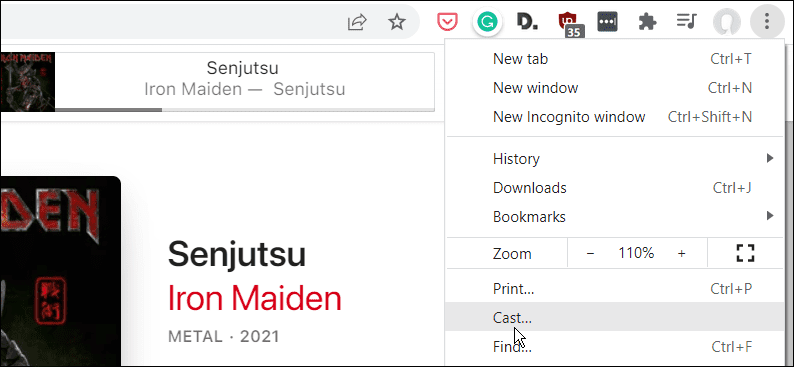
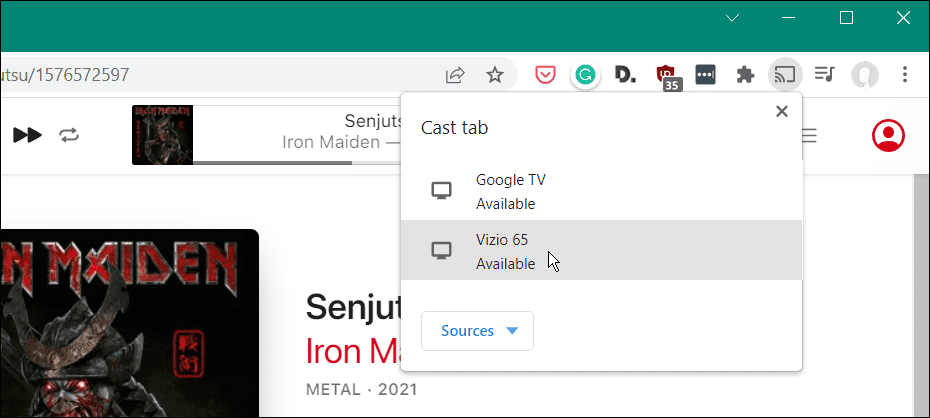
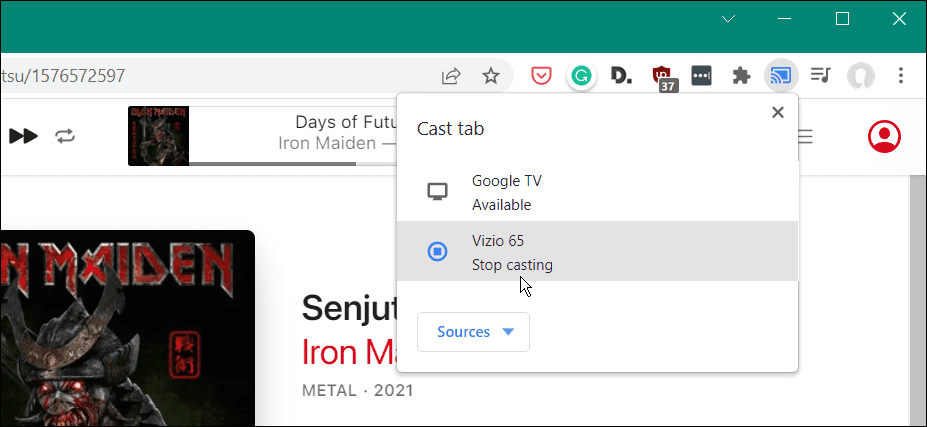
สตรีมเพลงจาก iPhone ไปยัง Chromecast
ขณะนี้ คุณไม่สามารถสตรีม Apple Music จาก iOS ไปยัง Chromecast ได้โดยตรง อย่างไรก็ตาม คุณสามารถสตรีมเพลงที่จัดเก็บไว้ใน iPhone หรือ iPad ของคุณด้วยแอปของบุคคลที่สาม
ตัวเลือกหนึ่งที่ไม่แพงคือ Cinch สำหรับChromecast แอป $0.99 ให้คุณสตรีมสื่อในเครื่องไปยังอุปกรณ์ Chromecast ได้
ในการใช้งาน ให้ติดตั้งแอพก่อนแล้วเปิดมัน จากนั้นค้นหาเพลงที่คุณต้องการเล่น แตะปุ่ม "แค สต์" แล้วเลือก อุปกรณ์ Chromecastที่คุณต้องการสตรีม
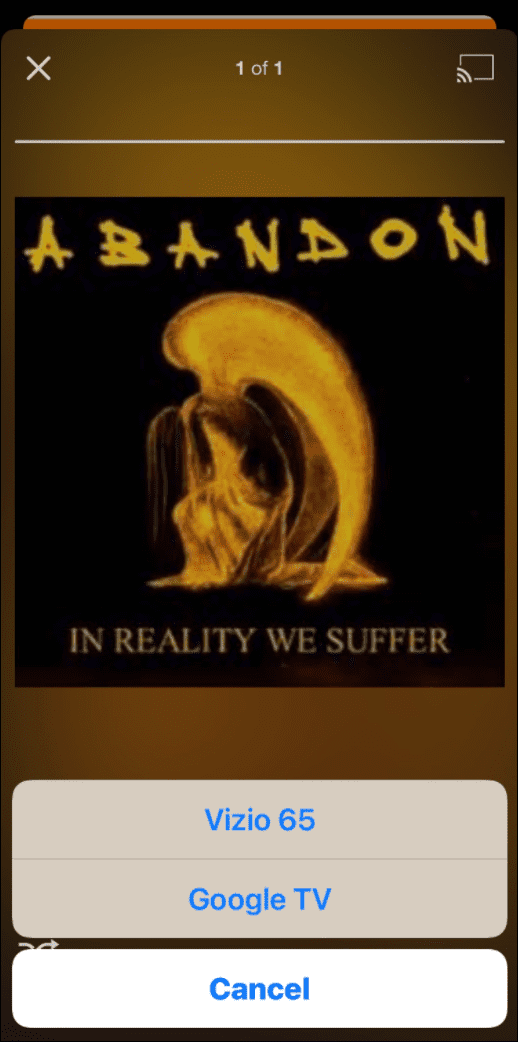
Cinch สำหรับ Chromecast ไม่ได้ตอบสนองอย่างที่เราต้องการ แต่ใช้งานได้ดีหากคุณมีปัญหา หากคุณใช้แอปอื่นที่ทำงานได้ดี แจ้งให้เราทราบในส่วนความคิดเห็น
สตรีมมิ่ง Apple Music บนอุปกรณ์ต่าง ๆ
โดยปกติ คนส่วนใหญ่ต้องการสตรีม Apple Music ไปยังทีวีหรือระบบความบันเทิงภายในบ้าน ทีวีสมัยใหม่จำนวนมากรองรับ AirPlay และ Chromecast ในตัว ดังนั้นการฟังเพลงของคุณจึงไม่น่าจะมีปัญหาแม้แต่ใน Fire TV อย่างไรก็ตาม อาจมีบางครั้งที่ Chromecast เป็นตัวเลือกเดียวที่ใช้ได้ และการใช้ขั้นตอนใดขั้นตอนหนึ่งข้างต้นจะช่วยให้ Chromecast ทำงานได้
Apple Music มีคุณสมบัติมากมาย และหากคุณเพิ่งเริ่มใช้งาน คุณอาจต้องการดูการแชร์เพลย์ลิสต์ หากคุณเป็นเจ้าของ Mac ให้ดูที่ คุณสมบัติ การเล่นอัตโนมัติของ Apple Musicที่เพิ่มด้วย macOS Big Sur คุณยังสามารถดูทางลัด Siri ที่ดีที่สุดสำหรับ Apple Musicได้อีกด้วย
เรียนรู้วิธีแปลอีเมลขาเข้าผ่าน Microsoft Outlook อย่างง่ายดาย โดยปรับการตั้งค่าเพื่อแปลอีเมลหรือดำเนินการแปลแบบครั้งเดียว
อ่านคำแนะนำเพื่อปฏิบัติตามวิธีแก้ปัญหาทีละขั้นตอนสำหรับผู้ใช้และเจ้าของเว็บไซต์เพื่อแก้ไขข้อผิดพลาด NET::ERR_CERT_AUTHORITY_INVALID ใน Windows 10
ค้นหาข้อมูลเกี่ยวกับ CefSharp.BrowserSubprocess.exe ใน Windows พร้อมวิธีการลบและซ่อมแซมข้อผิดพลาดที่เกี่ยวข้อง มีคำแนะนำที่เป็นประโยชน์
ค้นพบวิธีแก้ไขปัญหาเมื่อคุณไม่สามารถจับภาพหน้าจอได้เนื่องจากนโยบายความปลอดภัยในแอป พร้อมเทคนิคที่มีประโยชน์มากมายในการใช้ Chrome และวิธีแชร์หน้าจออย่างง่ายๆ.
ในที่สุด คุณสามารถติดตั้ง Windows 10 บน M1 Macs โดยใช้ Parallels Desktop 16 สำหรับ Mac นี่คือขั้นตอนที่จะทำให้เป็นไปได้
ประสบปัญหาเช่น Fallout 3 จะไม่เปิดขึ้นหรือไม่ทำงานบน Windows 10? อ่านบทความนี้เพื่อเรียนรู้วิธีทำให้ Fallout 3 ทำงานบน Windows 10 ได้อย่างง่ายดาย
วิธีแก้ไขข้อผิดพลาด Application Error 0xc0000142 และ 0xc0000005 ด้วยเคล็ดลับที่มีประสิทธิภาพและการแก้ปัญหาที่สำคัญ
เรียนรู้วิธีแก้ไข Microsoft Compatibility Telemetry ประมวลผลการใช้งาน CPU สูงใน Windows 10 และวิธีการปิดการใช้งานอย่างถาวร...
หากพบข้อผิดพลาดและข้อบกพร่องของ World War Z เช่น การหยุดทำงาน ไม่โหลด ปัญหาการเชื่อมต่อ และอื่นๆ โปรดอ่านบทความและเรียนรู้วิธีแก้ไขและเริ่มเล่นเกม
เมื่อคุณต้องการให้ข้อความในเอกสารของคุณโดดเด่น คุณสามารถใช้เครื่องมือในตัวที่มีประโยชน์ได้ ต่อไปนี้คือวิธีการเน้นข้อความใน Word




![Fallout 3 จะไม่เปิด/ไม่ทำงานบน Windows 10 [แก้ไขด่วน] Fallout 3 จะไม่เปิด/ไม่ทำงานบน Windows 10 [แก้ไขด่วน]](https://luckytemplates.com/resources1/images2/image-6086-0408150423606.png)
![[แก้ไขแล้ว] จะแก้ไขข้อผิดพลาดแอปพลิเคชัน 0xc0000142 และ 0xc0000005 ได้อย่างไร [แก้ไขแล้ว] จะแก้ไขข้อผิดพลาดแอปพลิเคชัน 0xc0000142 และ 0xc0000005 ได้อย่างไร](https://luckytemplates.com/resources1/images2/image-9974-0408150708784.png)

![[แก้ไขแล้ว] ข้อผิดพลาดของ World War Z – หยุดทำงาน ไม่เปิดตัว หน้าจอดำและอื่น ๆ [แก้ไขแล้ว] ข้อผิดพลาดของ World War Z – หยุดทำงาน ไม่เปิดตัว หน้าจอดำและอื่น ๆ](https://luckytemplates.com/resources1/images2/image-8889-0408150514063.png)
